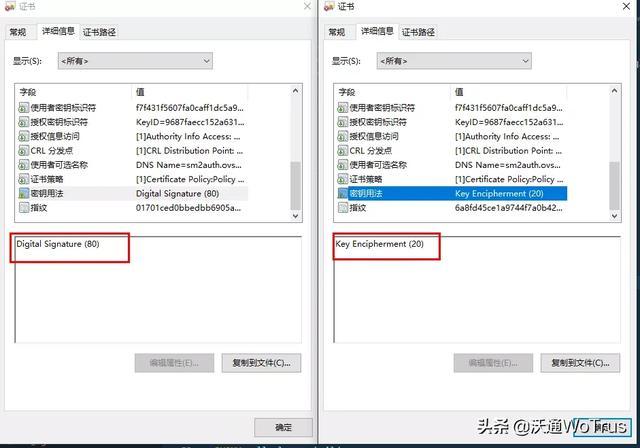这段时间家里自建了NAS,做了很多服务,不过这类服务都是基于局域网的,如果只是通过在电信猫与路由器上进行端口转发,这样回到家使用内网IP内网的端口策略,出门后又要改用公网IP,公网端口策略十分不方便,于是想到了公司目前很多AWS服务都是基于OpenVPN对其局域网内的各类服务访问,于是就打算在OpenWRT上搭建一个OpenVPN服务,这样出门只需要通过Tunnelblick连接上路由器的VPN,将所有 192.168.99.0/24的流量路由到OpenVPN上,就可以保证出门在外也和在家时候一样的访问所有家里局域网的服务,不用走两套策略了。
具体OpenVPN的各类配置特征以及各类原理网上有很多文章了,本文不做攥述了,本文主要是介绍如何在OpenWRT上安装OpenVPN服务与访问。
I. 准备工作
先SSH登录到路由器OpenWRT上(关于如何在路由器上刷OpenWRT,请移步博客 (https://blog.dreamtobe.cn/)) 。安装必要的软件:
opkg updateopkg updateopkg updateopkg install openvpn-openssl luci-app-openvpnopkg install openvpn-openssl luci-app-openvpnopkg install openvpn-openssl luci-app-openvpn
II. 创建证书
主要是创建用于安全通信的证书,下面的步骤是连续的,一步一步的复制粘贴执行下面的指令便可以完成:
第一步. PKI目录
PKI_DIR="/etc/openvpn/ssl"mkdir -p ${PKI_DIR}chmod -R 0600 ${PKI_DIR}cd ${PKI_DIR}touch index.txt; echo 1000 > serialmkdir newcerts
第二步. openssl配置文件
拷贝 /etc/ssl/openssl.cnf作为基准:
cp /etc/ssl/openssl.cnf ${PKI_DIR}cp /etc/ssl/openssl.cnf ${PKI_DIR}cp /etc/ssl/openssl.cnf ${PKI_DIR}
修改必要的内容为目标配置:
PKI_CNF=${PKI_DIR}/openssl.cnf
sed -i '/^dir/ s:=.*:= /etc/openvpn/ssl:' ${PKI_CNF}
sed -i '/.*Name/ s:= match:= optional:' ${PKI_CNF}
sed -i '/organizationName_default/ s:= .*:= WWW Ltd.:' ${PKI_CNF}
sed -i '/stateOrProvinceName_default/ s:= .*:= London:' ${PKI_CNF}
sed -i '/countryName_default/ s:= .*:= GB:' ${PKI_CNF}
sed -i '/default_days/ s:=.*:= 3650:' ${PKI_CNF} ## default usu.: -days 365
sed -i '/default_bits/ s:=.*:= 4096:' ${PKI_CNF} ## default usu.: -newkey rsa:2048
添加必要的内容:
cat >> ${PKI_CNF} <<"EOF"################################################################################## Check via: openssl x509 -text -noout -in *.crt | grep 509 -A 1[ my-server ]# X509v3 Key Usage: Digital Signature, Key Encipherment# X509v3 Extended Key Usage: TLS Web Server AuthenticationkeyUsage = digitalSignature, keyEnciphermentextendedKeyUsage = serverAuth
[ my-client ]# X509v3 Key Usage: Digital Signature# X509v3 Extended Key Usage: TLS Web Client AuthenticationkeyUsage = digitalSignatureextendedKeyUsage = clientAuth
EOF
第三步. 创建服务端与客户端的文件
服务端文件生成:
openssl req -batch -nodes -new -keyout "ca.key" -out "ca.crt" -x509 -config ${PKI_CNF} ## x509 (self-signed) for the CA
openssl req -batch -nodes -new -keyout "my-server.key" -out "my-server.csr" -subj "/CN=my-server" -config ${PKI_CNF}
openssl ca -batch -keyfile "ca.key" -cert "ca.crt" -in "my-server.csr" -out "my-server.crt" -config ${PKI_CNF} -extensions my-server
客户端文件生成:
openssl req -batch -nodes -new -keyout "my-client.key" -out "my-client.csr" -subj "/CN=my-client" -config ${PKI_CNF}
openssl ca -batch -keyfile "ca.key" -cert "ca.crt" -in "my-client.csr" -out "my-client.crt" -config ${PKI_CNF} -extensions my-client
权限配置:
chmod 0600 "ca.key"chmod 0600 "ca.key"chmod 0600 "ca.key"chmod 0600 "my-server.key"chmod 0600 "my-server.key"chmod 0600 "my-server.key"chmod 0600 "my-client.key"chmod 0600 "my-client.key"chmod 0600 "my-client.key"
第四步. Diffie-Hellman生成
openssl dhparam -out dh2048.pem 2048openssl dhparam -out dh2048.pem 2048openssl dhparam -out dh2048.pem 2048
III. OpenVPN相关网络配置
1. 创建VPN接口(命名为vpn0)
uci set network.vpn0=interfaceuci
set network.vpn0.ifname=tap0uci
set network.vpn0.proto=noneuci
set network.vpn0.auto=1
2. 添加接口到LAN桥中
uci set network.lan.ifname="$(uci get network.lan.ifname) tap0"uci set network.lan.ifname="$(uci get network.lan.ifname) tap0"uci set network.lan.ifname="$(uci get network.lan.ifname) tap0"
3. 允许客户端的进口的流量输入
这里我们都是使用 1194这个openVPN的默认端口:
uci set firewall.Allow_OpenVPN_Inbound=ruleuci
set firewall.Allow_OpenVPN_Inbound.target=ACCEPTuci
set firewall.Allow_OpenVPN_Inbound.src=*uci
set firewall.Allow_OpenVPN_Inbound.proto=udpuci
set firewall.Allow_OpenVPN_Inbound.dest_port=1194
4. 生效配置
uci commit networkuci commit networkuci commit network/etc/init.d/network reload/etc/init.d/network reload/etc/init.d/network reloaduci commit firewalluci commit firewalluci commit firewall/etc/init.d/firewall reload/etc/init.d/firewall reload/etc/init.d/firewall reload
IV. OpenVPN配置
将刚刚我们生成的一系列证书进行拷贝到OpenVPN配置目录中:
cp /etc/openvpn/ssl/ca.crt /etc/openvpn/ssl/my-server.* /etc/openvpn/ssl/dh2048.pem /etc/openvpncp /etc/openvpn/ssl/ca.crt /etc/openvpn/ssl/my-server.* /etc/openvpn/ssl/dh2048.pem /etc/openvpncp /etc/openvpn/ssl/ca.crt /etc/openvpn/ssl/my-server.* /etc/openvpn/ssl/dh2048.pem /etc/openvpn
清空原本的配置并进行配置:
echo > /etc/config/openvpnuci set openvpn.myvpn=openvpnuci set openvpn.myvpn.enabled=1uci set openvpn.myvpn.verb=3uci set openvpn.myvpn.proto=udpuci set openvpn.myvpn.port=1194uci set openvpn.myvpn.dev=tapuci set openvpn.myvpn.mode=serveruci set openvpn.myvpn.tls_server=1uci add_list openvpn.myvpn.push='route-gateway dhcp'uci set openvpn.myvpn.keepalive='10 120'uci set openvpn.myvpn.ca=/etc/openvpn/ca.crtuci set openvpn.myvpn.cert=/etc/openvpn/my-server.crtuci set openvpn.myvpn.key=/etc/openvpn/my-server.keyuci set openvpn.myvpn.dh=/etc/openvpn/dh2048.pemuci commit openvpn
配置开机启动并且启动服务
/etc/init.d/openvpn enable/etc/init.d/openvpn enable/etc/init.d/openvpn enable/etc/init.d/openvpn start/etc/init.d/openvpn start/etc/init.d/openvpn start
此时我们可以直接通过LUCI中直接看到启动的服务:

V. 客户端配置
这边大家可以搜索下客户端可以使用 ovpn(openVPN)的客户端,这里由于我是Mac系统,我使用的是Tunnelblick,不过配置文件基本上都是通用的。
下面我们假设我们最终将 ovpn文件放在 ~/openvpn中(你可以放在任何你想要的目录)。
1. 拷贝客户端证书
我们将在OpenWRT上刚刚生成的 /etc/openvpn/ssl/ca.crt、 /etc/openvpn/ssl/my-client.key、 /etc/openvpn/ssl/my-client.csr都拷贝到 ~/openvpn。
2. 拿到你的公网IP
可以通过cip.cc拿到你的公网IP,假设你的公网IP是: 116.222.222.222
3. 配置文件
在 ~/openvpn下创建 home.ovpn文件,并填写以下内容:
dev tapdev tapdev tapproto udpproto udpproto udpverb 3verb 3verb 3ca ca.crtca ca.crtca ca.crtcert my-client.crtcert my-client.crtcert my-client.crtkey my-client.keykey my-client.keykey my-client.keyclientclientclientremote-cert-tls serverremote-cert-tls serverremote-cert-tls serverremote 116.222.222.222 1194remote 116.222.222.222 1194remote 116.222.222.222 1194
将该配置文件拖入Tunnelblick,以便于添加该ovpn。
4. 电信猫上做端口转发
通常来说电信的猫是拒绝 1194这个端口的入口流量的,不过一般来说天翼网关是允许做非80端口的端口转发的,加入你的电信猫LAN口IP是 192.168.1.1,通过 http://192.168.1.1访问天翼网关页面:

登录后,通过 高级设置 -> 端口映射 如下图添加映射,其中的 192.168.1.2是咱们用于跑OpenVPN的OpenWRT路由器所被分配到的IP地址:

添加映射后,这边就 1194端口上访问的流量就会自动被导到咱们的OpenWRT上,OpenWRT上的OpenVPN监听该端口的相关协议的流量,此时便可以正常访问了。
5. 建立连接
我们找到一个外网的环境,双击刚刚咱们添加的 home,此时便建立连接了,建立连接后,虽然我们是在外网但是所有的 192.168.99.0/24的流量都已经被路由到了我们家里的路由器上,我们可以简单的通过以下方法验证(下面的 192.168.99.1是咱们路由器LAN口的IP):
traceroute 192.168.99.1traceroute 192.168.99.1traceroute 192.168.99.1

原文链接:https://hak5.com.cn/post/2092.html